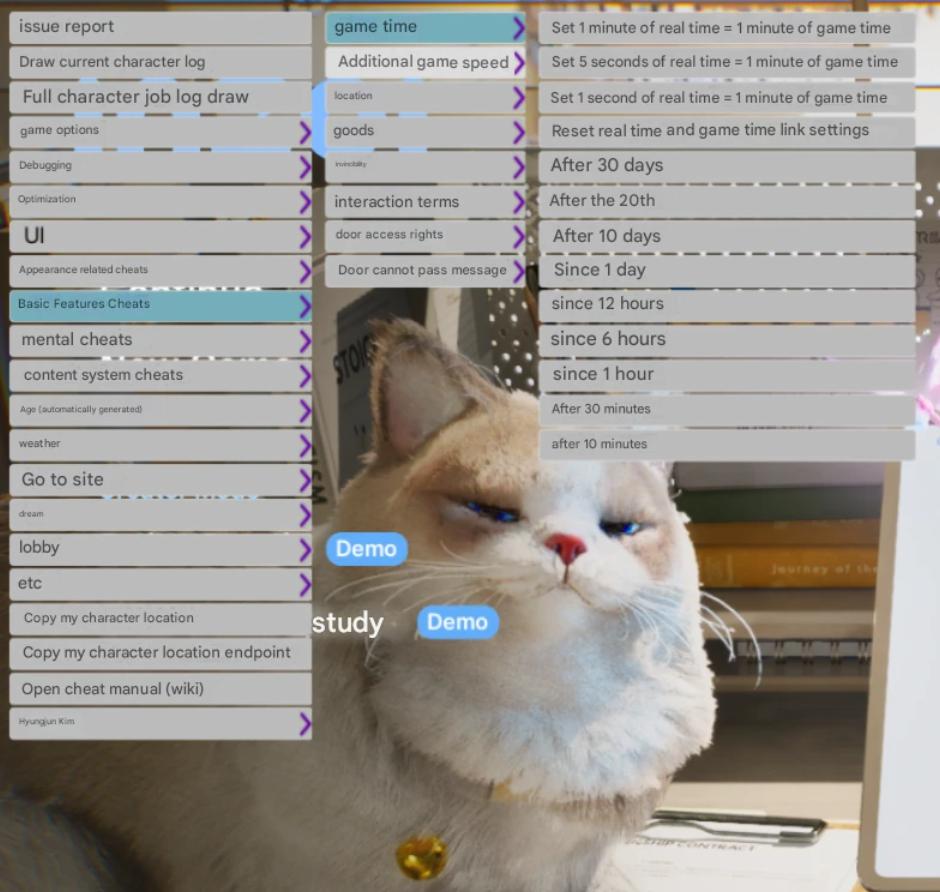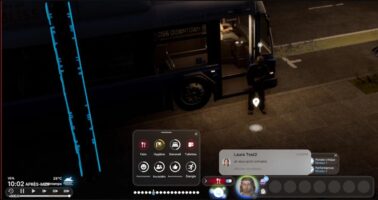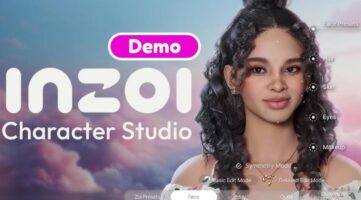Menu Mod et Cheat
Le mod menu est un outil puissant d’InZOI. Il vous permet d’utiliser des menus de triche, de charger facilement des mods dans le jeu et comprend de nombreux outils utiles pour afficher les noms de classe, les acteurs et le morphing.
Il existe un paquet signature bypass (développé par FrancisLouis) qui vous permet de charger des mods sans les restrictions du jeu.
Le menu contient des cheats intégrés pour InZOI, ainsi que des outils de test qui vous permettent de voir les noms de classes, les noms d’acteurs et les cibles de morphing. De plus, vous pouvez charger vos propres mods dans le jeu tant que vous utilisez la même structure et le même nom de paquetage que les fichiers originaux. Tous les fichiers, y compris UE4SS, se trouvent déjà dans les bons dossiers, et le mod utilise le système logicmod, ce qui signifie que votre paquetage doit porter le même nom que le dossier situé à l’intérieur du dossier Mods de votre projet.
Le mod se chargera automatiquement 30 secondes après le début du jeu. Dans certains cas, le mod peut se charger et se terminer pendant le démarrage du jeu à cause de l’exécution de UE4SS, mais le code de sécurité gère la situation et le mod reste actif. Le menu de diagnostic se charge avec le jeu et reste ouvert plus longtemps, ce qui vous donne la possibilité de le fermer manuellement si nécessaire.
Lorsque le menu de triche est activé, il reste actif pendant 2 minutes, après quoi il se ferme automatiquement. Pour l’instant, la liaison des touches ne fonctionne pas, de sorte qu’après avoir fermé le menu, les touches redeviennent actives. Si vous avez besoin de rouvrir le mod, cliquez simplement sur « Restart all mods » dans la fenêtre UE4SS, et après 30 secondes, le mod s’activera à nouveau.
Instructions d’installation
- Dézippez et placez le dossier Blueclient dans le dossier principal InZOI.
- Vérifiez que tous les fichiers, y compris UE4SS, sont dans les bons dossiers.
- Votre paquetage de mods doit être nommé de la même manière que le dossier à l’intérieur de Mods de votre projet.
- Démarrez le jeu – la fenêtre des outils de diagnostic UE4SS s’ouvrira automatiquement.
- Le mod se chargera 30 secondes après le démarrage du jeu.
- Si le mod ne ne démarre pas, ouvrez le menu UE4SS et cliquez sur « Restart all mods« .
L’auteur du mod n’est pas responsable d’une mauvaise utilisation des fichiers.
 English
English 한국어
한국어 Deutsch
Deutsch 中文 (中国)
中文 (中国) Español
Español Français
Français Italiano
Italiano Українська
Українська Русский
Русский Polski
Polski